Mountains®の輪郭解析では、測定された断面で距離、角度、半径などを演算して表示し、偏差を確認できます。 このツールは、オブジェクトの形状を調査したり、形状をCAD図面と比較できるため品質管理に特に役立ち、機械部品で測定された断面に適用できます。
このトピックに関する最近放送されたウェビナーに続き、5つの役立つヒントを簡単にご紹介します。
1. 簡単にアクセスできる2つの専用ツールバー
Mountains®で輪郭解析を実行すると、解析の両側に2つの専用ツールバーが表示されます。 これらのパネルから利用可能なさまざまなツールに簡単にアクセスできます。
左側には、さまざまな要素を作成および操作するためのツールがあります。 右側には、このタイプの解析に使用できるすべての演算ツールがあります。
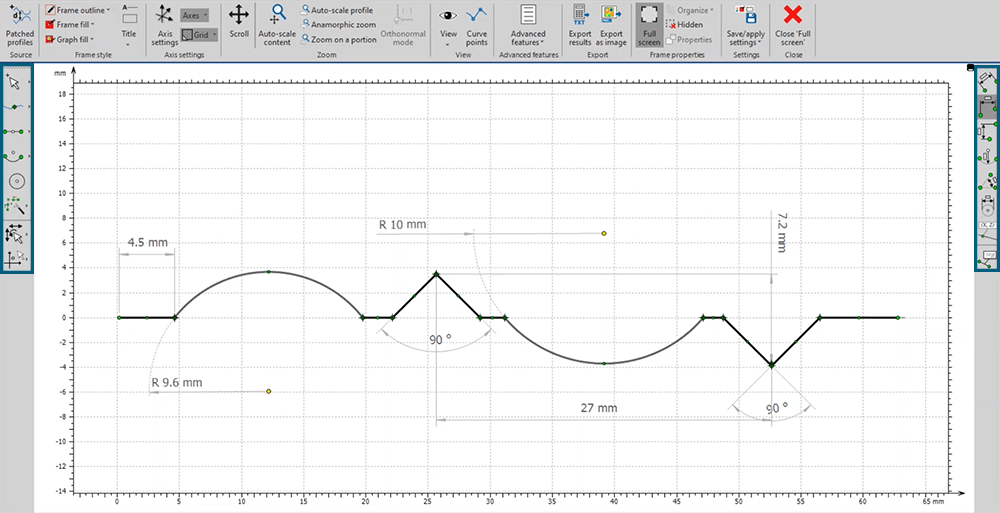
以上。 Mountains®で解析可能な水平断面の輪郭解析。
要素を作成および操作するためのツールは左側のツールバーにあります。また演算ツールは右側にあります。
2. ポイント、セグメント、弧などを作成する
測定した輪郭に点、セグメント、弧、円などの要素を作成するのは非常に簡単です。 左側のツールバーから多数のオプションを利用できます。
Mountains®には多数の自動検出機能が実装されており、解析をより効率的かつ簡単に行うことができます。 たとえば、[Create Lowest Point(最下ポイントを作成する)] ツールで断面をクリックすると、Mountains®が最下ポイントを見つけて作成します。
[Auto-Connect(自動接続)] ツールでは、ワンクリックで断面の複数のセグメントを結合することができます。
3. 距離の角度と値の演算
さまざまな要素の水平、垂直、または斜めの距離の演算は、Mountains®でも実施可能です。右側にあるツールバーの測定ツールで実行できます。
このツールバーには、角度、直径、半径を測定するためのツールもご用意しています。
4. 表面から平面輪郭を生成する
抽出平面輪郭演算子で輪郭解析を表面の形状に適用できます。 Mountains®は、分岐点セグメンテーションを使ってこの形状を識別および抽出します。 局所高と領域の閾値は調整可能であり、これによりユーザーは輪郭の検出方法を完全に制御できます。 設定後、ソフトウェアは解析可能な輪郭断面を生成します。
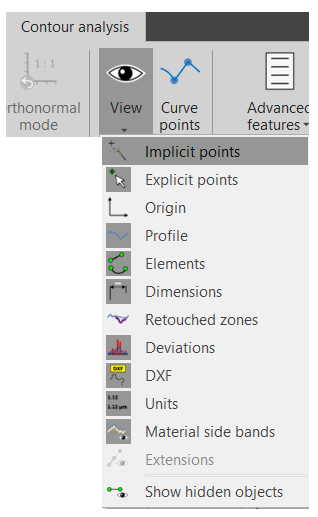
Mountains®が黙示ポイントを自動的に作成できることをご存知でしたか?
黙示ポイントを表示するには、リボンにある [Vew(表示)] アイコンに移動し、[Implicit Points(黙示ポイント)] をクリックします。 要素の上にカーソルを置くと、要素の座標が表示されます。 右側のツールバーにある [Add Point Coordinates(ポイントの座標を追加)] ツールで座標を表示することもできます。
5. 合否テストの表示
Mountains®では、輪郭解析の合否テストを直接表示できます。 基準値をクリックしてから、リボンにある [Define Tolerance Limits(許容値の設定)] をクリックします。 許容範囲管理ウィンドウが開き、解析で使用可能な値が表示されます。 追跡するものを選択し、[Track Limits of Result(結果の制限の追跡)] をクリックして、それぞれに制限を設定します。
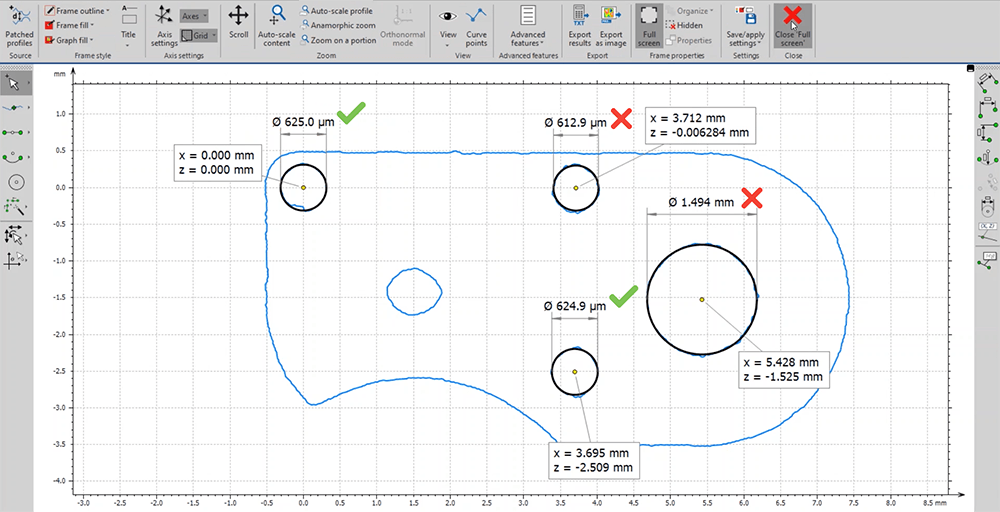
以上。 合否テストで機械部品の解析対象な表面から抽出された平面輪郭。
SEM画像用輪郭解析
輪郭解析は、SEM画像にも適用できます。画像をMountains®にロードし、[Extract Planar Contour(平面輪郭の抽出)] オプションを選択して、調査対象のセグメントをクリックします。

詳細情報
表示されている機能はすべてMountains®輪郭解析モジュールでのみ使用できます。wwww.digitalsurf.revelateur.fr/optional-modules/contour
Mountains®の輪郭解析に関するウェビナーをご覧ください。www.gotostage.com/channel/digital-surf